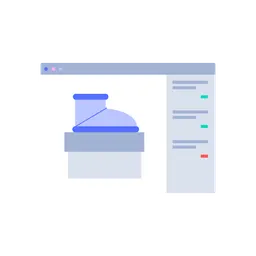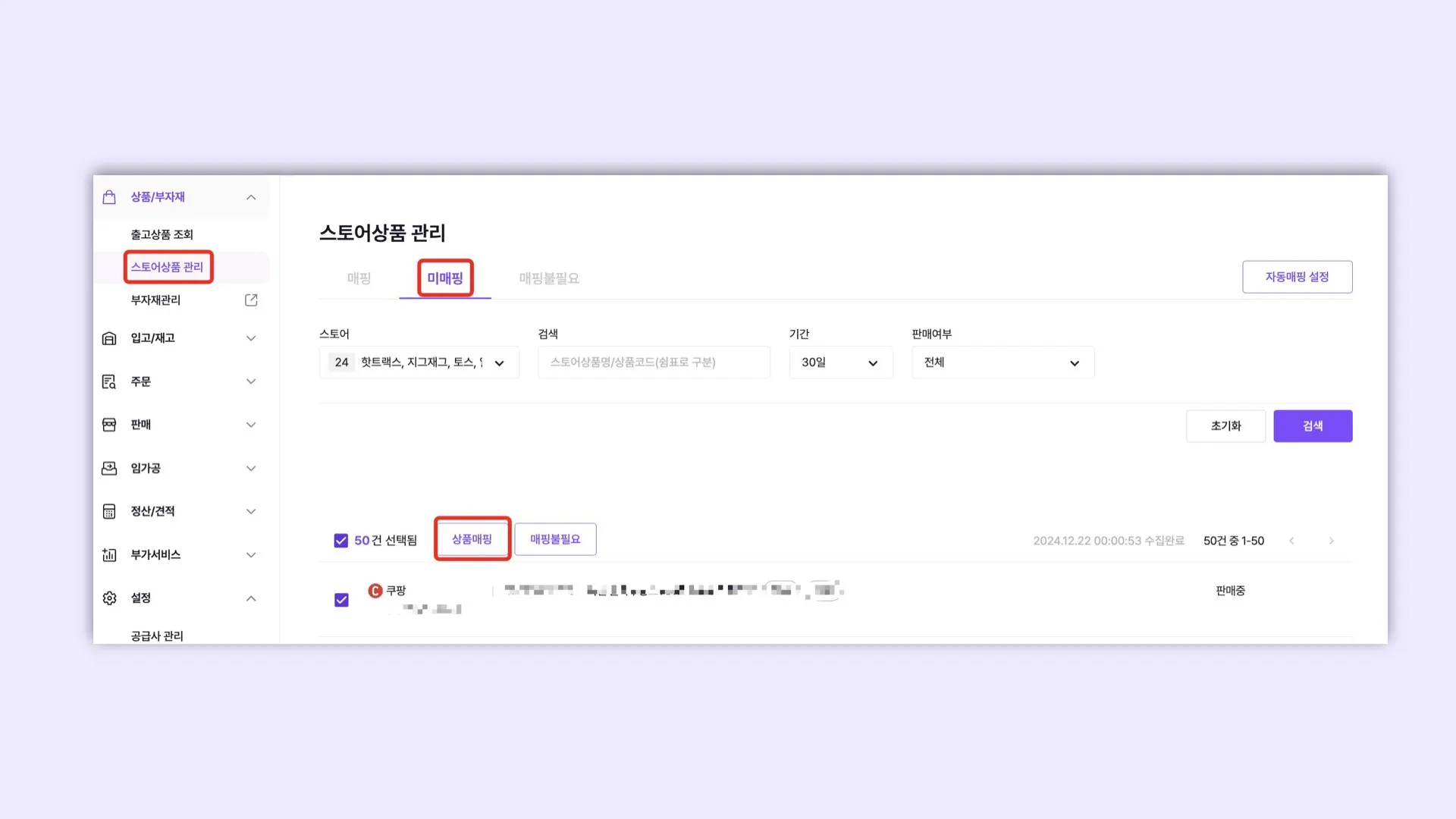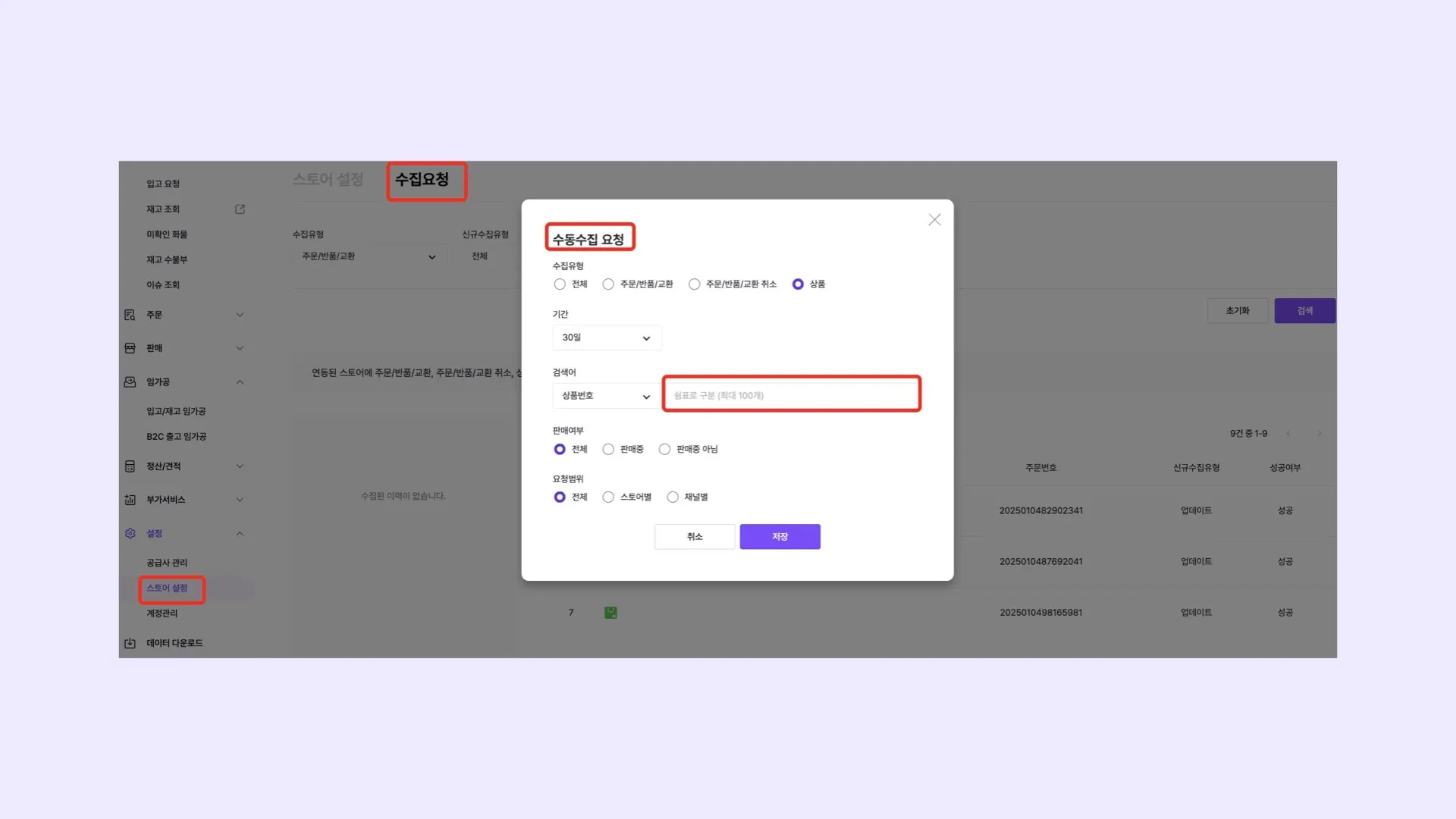아르고 재고와 판매처 상품을 연결하는 매핑 기능을 안내드려요.
•
아르고 풀필먼트에서 네이버 상품수집 후 스토어상품-SKU를 연동하던 기존 방식에서, 네이버에서 직접 상품 생성 및 SKU 연결까지하고 아르고는 이를 참조하여 출고하도록 6/24 변경되었어요
◦
즉 네이버에서 SKU를 생성하고 상품연동까지 직접 관리해요.
판매자가 알고 있어야 할 주요 포인트
•
본 내용은 N배송 이용 벤더 대상이에요.
1.
아르고에서 SKU를 생성하고 스토어상품과 연결할 필요가 없어요. 네이버에서 스큐 생성 및 연결을 하면, 아르고에서 이를 인식하여 주문수집시 해당 정보로 자동 출고진행을 하기 때문이에요.
2.
따라서 상품매핑 뿐만 아니라 옵션관리코드와 같은 자동 매핑 역시, 더이상 아르고가 아닌 네이버에서 직접 매핑하시면 돼요.
3.
기존 판매 벤더의 경우, 네이버에 대규모로 SKU 생성, 연결할 필요가 없도록 네이버에서 기존에 판매이력이 있었던 스토어상품들에 대해 SKU를 자동생성 + 연결해주니 참고해주세요.
4.
즉 기존의 아르고 SKU 데이터 기준으로 네이버로의 데이터 이관을 지원해요.
출고상품(스큐)과 스토어 상품을 매핑하는 방법
•
ARGO FULFILLMENT → 스토어상품 관리 → 미매핑 메뉴로 이동하세요.
•
매핑이 필요한 스토어 상품을 눌러주세요.
•
여러 판매채널에서 동일한 옵션을 판매하는경우 복수로 선택해서 한번에 매핑할 수 있어요.
◦
[상품매핑] 버튼을 클릭하여 스토어상품 매핑화면으로 이동하세요.
•
스토어상품 관리 → 스토어상품 매핑 화면에서 상품명 혹은 상품코드로 등록한 상품을 검색하세요.
◦
만약, 매핑할 출고상품을 등록하지 않은 경우 ‘출고상품등록’ 화면에서 출고상품을 등록 후 매핑해주세요.
◦
매핑할 출고상품을 찾아 [←]버튼을 클릭하세요.
▪
추천 리스트에서 스토어상품과 관련도가 높은 추천 출고상품(SKU)을 확인할 수 있어요.
•
매핑 시 참고하실 수 있도록 스토어상품과 상품명, 옵션명이 유사한 출고상품(SKU) 5개를 추천해드려요.
▪
매핑할 수량을 입력하세요.
•
예시 마스크 상품 2개가 1개의 스토어 상품에 매핑 되어야 한다면 수량을 2개로 입력
▪
완료 되었으면 저장버튼을 클릭하세요.
•
매핑완료 후 스토어 상품의 상품명이나 옵션이 변경된 경우에는,
필수적으로 상품에 대한 재수집이 필요한 점 유의해주세요!
•
수동 수집 방법
◦
설정 > 스토어 설정 > 수집요청 > 수동 수집 요청 에서 해당 변경된 상품만 재수집 부탁드려요.